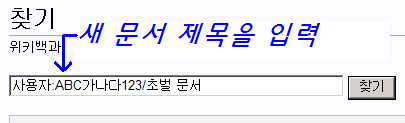위키백과:FAQ/기타

다음은 이 문서의 취지와 다루는 범위에 대한 설명입니다.
현재 위키백과 공식 FAQ 문서의 체제는 긴 설명 또는 목록을 담기가 어려운 측면이 있습니다. 그래서 공식 FAQ에 다 담지 못한 여러 가지 궁금증에 대한 답변과 그 밖에 자잘한 정보들을 이곳에 모았습니다. 이 문서의 취지는 위키백과 방문자와 새로 가입한 사람들이 도움말과 정책·지침, 여러 가지 기능 등을 쉽게 찾아볼 수 있도록 돕는 것입니다. 따라서 이 문서는 공식 FAQ를 보완하는 역할과 더불어 아직 만들어지지 않은 사이트 맵을 대신하는 역할도 합니다.
- Ctrl+F를 눌러 검색하시면 편리합니다.
위키백과는 다른 커뮤니티와 어떤 점이 다른가요?[편집]
위키백과에도 커뮤니티와 비슷한 점이 있기는 하지만, 그보다는 백과사전 편찬을 위한 공동 작업실이라는 성격이 더 강합니다. 그렇기 때문에, 위키백과 정책에서도 커뮤니티로 오인하지 않도록 당부를 하고 있습니다. 또한 사용자 문서 같은 개인 공간이나 사랑방처럼 여러 사람이 이야기를 나누는 공간에서도, 가급적 위키백과와 관련된 이야기만 하도록 하고 있습니다. 따라서 이곳에 글을 쓰기 전에는 아래에 소개하는 규칙을 미리 잘 익혀 두실 필요가 있습니다.
- 백과사전 항목 문서를 제외한 모든 공간에서 글을 쓸 때 따라야 할 규칙
계정을 가입(로그인)하지 않은 채로 문서를 편집했더니 IP 주소가 노출됐어요![편집]
계정이 이전에 존재하는 경우에는 {{특정판 삭제 신청}}을 통해 요청하면 되고, 계정이 없는 경우에는 계정을 새로 만들어 활동하시면 됩니다. 위키백과에서는 명백한 개인 정보나 저작권 침해가 들어가 있는 내용이나 편집 요약, 아이디(혹은 IP 주소)가 아니라면 특정판 삭제를 허가하지 않고 있습니다. 아직 한국어판에서 특정판 삭제에 대한 정책은 마련되어 있지 않으나, 관리자나 사무관들은 영어판의 특정판 삭제 정책을 참고해 일을 처리하고 있습니다.
특정판 삭제는 IP로 기여된 내용이 많을 경우 효과적인 요청 처리 수단이 되지 못하기도 합니다. 저장하기 전에 문서를 미리보기하면 로그인 여부를 묻는 알림상자가 표출되니 사전에 꼼꼼히 점검해 보시기를 권장해 드립니다.
불량 회원 이름 신고는 어디에?[편집]
부적절한 계정 이름 또는 서명(닉네임)을 발견하여 관리자에게 알리고 싶으실 때에는, 사용자 관리 요청을 이용하세요.
- 관련 문서
- 위키백과:계정 이름 - 부적절한 이름으로 판정하는 기준이 나와 있는 문서
- 틀:계정명 변경 권고 - 해당 이름 주인에게 직접 계정명 변경을 권고할 때 쓸 수 있는 양식
본인의 계정 이름이 부적절하게 지어져서 바꾸고 싶다면, 계정 이름 변경 요청을 하시면 됩니다. 계정 이름이 아니라 서명을 바꾸고 싶다면, 사용자 환경 설정으로 가서 직접 바꾸시면 됩니다.
위키백과의 회원 등급이 궁금합니다.[편집]
위키백과에는 회원 등급이라는 개념이 없고, 다만 가진 권한과 맡은 역할에 따라 다른 이름으로 불리는 사용자가 있습니다. 이에 대해서는 위키백과:사용자 권한 문서를 읽어 보세요.
※ 위키백과에서는 회원이라는 말 대신 '사용자'라는 말을 사용합니다.
계정 등록을 하면 이용 기간에 따른 특혜가 있나요?[편집]
특혜는 없습니다. 다만, 특혜라기보다는 아래와 같이 기존에 없던 권한이 생기는 등의 차이가 발생할 수는 있습니다. 장기 이용자라고 해서 다른 이용자보다 특별히 더 우대받지는 않습니다.
- 가입 직후 - 파일 등록 가능, 사용자 문서 이용·생성 가능, 개인별 환경 설정 가능
- 가입 3일 후부터 - 문서 제목 변경(문서 이동) 가능, 자동 인증 사용자로 전환됨
- 가입 후 30일 경과 - 관리자 및 중재위원 선거 등에서 투표권 행사 가능
- 가입 후 90일 경과 - 관리자 선거 입후보 가능
- 가입 후 120일 경과 - 중재위원 선거 입후보 가능
- 관련 문서
차단을 당하면 어떻게 되는 건가요?[편집]
차단 수준에 따라 문서 편집만 금지되기도 하고 접속 자체가 금지되기도 하는 등 제한 범위에 차이가 있습니다. 또한 일주일에서부터 무기한까지 차단 기간도 여러 단계로 나뉩니다. 차단된 사람에게는 사용자 토론 문서와 시스템 메시지를 통해 통보가 되니까, 그 내용을 읽어 보면 자신이 할 수 있는 일과 금지된 일에 대해 자세히 알 수 있습니다.(→ 차단을 알리는 메시지 예시)
- 관련 문서
- 위키백과:차단 정책 - 차단 사유를 볼 수 있는 곳
- 위키백과:사용자 관리 요청 - 차단 신청이 이루어지는 곳
- 차단 재검토 요청 양식 - 차단을 당한 사람이 재검토를 요청할 때 쓰는 양식
- 위키백과:중재 요청 - 차단 재심의를 중재위원회에 요청하는 곳
- 다른 사람에 대한 차단 신청을 하고 싶다면
아래 문서들을 먼저 읽어 보세요.
검색 편의 제공을 위한 태그: 사용자, 이용자, 회원 처벌, 규칙, 제재
위키백과에 실린 글은 모두 몇 개인가요?[편집]
위키백과에 수록된 문서의 수는 최근 바뀜 화면과 대문(초기 화면)의 상단에 표시됩니다. 문서가 새로 등록되거나 삭제되면, 그 숫자가 계속 바뀝니다.
- 본인의 사용자 문서에 현재 위키백과 수록 문서 수를 표시하고 싶으세요?
→ ‘현재 {{NUMBEROFARTICLES}}개의 글’이라고 쓰면, ‘현재 666,628개의 글’이라는 형식으로 표시가 됩니다.
위키백과에 번역 요청이나 숙제를 위한 질문을 해도 되나요?[편집]
이곳은 문답 사이트가 아니기 때문에 그런 부탁은 할 수 없습니다. 하지만 알고 싶은 내용을 직접 찾아보시다가 도저히 못 찾겠다면, 질문방에 글을 남겨 다른 사람들에게 도움을 청해 보세요. 필요한 정보가 무엇인지를 구체적으로 이야기하시면, 조금 더 빨리 답변을 받으실 수 있습니다.
도움말 찾기가 힘들어요.[편집]
위키백과 도움말 분류로 가시면, 모든 도움말 문서를 목록으로 보실 수 있습니다.
도움말을 봐도 무슨 말인지 잘 모르겠어요.[편집]
- 한국어 위키백과 무작정 따라 하기 - 이 글은 개인이 작성한 문서입니다. 하지만 위키백과 이용법이 아주 쉽고 자세하게 설명되어 있으니, 시간이 나실 때 끝까지 한번 읽어 보세요.
- 위키백과:질문방 - 시간이 없으시면, 질문방으로 달려 가세요. 도움말을 찾아봤다고 이야기하시고, 그래도 잘 모르겠으니 가르쳐 달라고 부탁해 보세요.
- 위키백과 문제 해결 순서도- 이 글은 사용자 수필입니다.
백:삭, 백:토, 백:얽 같은 말들이 보이던데, 그게 뭔가요?[편집]
위키백과 내에서 쓰이는 단축어입니다. 단축어는 보통 특정 문서의 이름을 짧게 줄인 형태로 만들어집니다. 예를 들어, ‘백’은 ‘위키백과’를 나타내는 준말입니다. 단축어를 사용하면 문서의 전체 제목을 일일이 다 입력하는 수고를 덜 수 있습니다.
제가 작성한 문서 위에 글상자가 여러 개 달려 있는데 그건 뭐죠?[편집]
위키백과에서 '틀'이라고 부르는 양식입니다. 문서 상단에 달리는 틀은 주로 안내·주의 환기 등의 용도로 사용됩니다. 작성한 문서에 틀이 붙어 있다면, 그 틀 안에 적힌 내용을 자세히 읽어 보신 뒤에 문제가 된 부분을 고쳐 주세요. 안내문에서 파란색으로 보이는 링크를 누르시면 더 자세한 내용이 담긴 문서를 보실 수 있습니다.
틀을 붙인 사람이 누구인지 알고 싶습니다.[편집]
문서 상단의 역사 탭(위 그림의 5번)을 눌러 문서 편집 기록 페이지(예)를 보시면, 편집 시각과 편집자 이름이 보입니다. 이전 편집판을 하나씩 누르시거나 인접한 판을 서로 비교해 보시면, 누가 언제 어떤 내용의 편집을 했는지 파악이 됩니다. 편집 화면에서 {{이런 모양}}으로 보이는 것이 틀입니다.
다른 사람의 프로필을 보려면?[편집]
위키백과에 계정을 보유한 다른 사용자의 소개를 보고 싶다면, 사용자:(해당 계정명)을 검색창에 입력하시면 됩니다. 사용자의 계정명을 모른다면, 서명을 검색해도 됩니다. 사용자의 서명에서 이름 부분을 누르면, 그 사람의 사용자 문서로 갈 수 있습니다.
작성자를 기준으로 글을 검색하는 방법이 있나요?[편집]
기여 검색을 이용하면 어떤 사람이 어떤 편집 활동을 했는지 다 볼 수 있습니다. 계정 이름을 적는 곳에는 닉네임(서명)이 아닌 계정명을 써야 합니다. 그리고 계정 이름 입력란 옆에 있는 '이름공간'에서 토론, 파일, 분류, 일반 등을 선택하면, 해당 종류의 문서만 찾아서 보여 줍니다.
위키백과의 분류 개념을 잘 모르겠습니다.[편집]
위키백과에서 쓰이는 분류 개념은 일반적인 분류 개념과 좀 다릅니다. 한 마디로 정의하기는 어렵지만, 확실한 것은 생물 분류에 쓰이는 일방 계통수 같은 방식을 취하지는 않는다는 점입니다. 즉, 하나의 문서에 해당 주제와 관련된 크고 작은 분류가 여러 개 달릴 수 있습니다.
- 관련 도움말
- 분류 보기
※ 분류 페이지에 나오는 숫자 표시에서 C가 달린 것은 하위 분류(category) 수이고, P가 달린 것은 그 분류에 포함된 문서(page) 수입니다.
제가 올린 문서가 삭제되면 영원히 날아가는 건가요?[편집]
기술적으로는 삭제된 문서를 복구하는 방법이 있지만, 적절한 사유로 인정이 되어야 그 절차가 실행됩니다. 만일 삭제 사유가 부당하다고 생각하시면, 삭제 신청을 한 사람이나 삭제 처리를 한 사람에게(해당자의 토론 문서 이용) 이야기하신 뒤에 다시 만드실 수도 있습니다.(이 경우에는 사본이 있어야겠지요.) 하지만 두 경우 모두 흔히 있는 일은 아니기 때문에, 문서를 올리기 전에 꼭 사본을 만들어 두시고, 삭제될 가능성이 있는지 미리 충분히 검토하시기를 권합니다.
- 관련 문서
탈퇴 신청은 어디서 하죠?[편집]
일반 웹사이트와는 달리 위키백과에는 탈퇴라는 개념이 없습니다. 하지만 가입할 때 아무런 개인 정보도 입력·저장되지 않기 때문에, 개인 정보 노출에 대한 우려는 할 필요가 없습니다. 단, 본인이 직접 이곳에 쓴 글에 개인 정보를 담았을 경우에는 해당 문서를 삭제해 달라고 요청하셔야 합니다.
- 계정 이름을 바꾸고 싶다면
- 비밀번호 노출로 인해 기존 계정을 더 이상 쓸 수 없다면
→ 비밀번호를 바꾸시거나, 새 계정을 생성하시고, 사용자 관리 요청을 통해 기존 계정을 차단해 달라고 하세요.
- 비밀번호를 분실했다면
→ 가입 시에 입력한 이메일로 새 암호를 받으세요.
→ 가입 시에 이메일을 입력하지 않았다면, 새 계정을 만드세요.
- 탈퇴 대용 알림 틀
※ 계정을 폐기할 수 없는 이유는 여러 가지가 있습니다만, 위키백과:계정 이름 문서에 따르면, 기록을 말소할 경우에 책임 소재를 밝히기 어려워진다는 점이 주요한 이유라고 합니다.
장기 휴면 계정 삭제 규칙이 있어요?[편집]
위키백과에서는 계정 삭제를 하지 않기 때문에, 계정 이름(로그인 아이디)과 비밀번호만 잊지 않았다면, 언제든지 다시 이용하실 수 있습니다.
제 계정을 가족과 공유해도 되나요?[편집]
계정 공유 또는 다중 계정은 권장되지 않는 사항입니다. 다중 계정이란 한 사람이 여러 계정을 만들어 번갈아 가면서 이용하는 것을 가리킵니다. 특히 악의적 목적으로 다중 계정을 이용했을 때에는 정책에 따라 차단 조치가 내려집니다.
제 블로그에 쓴 글을 여기에 올렸는데, 왜 삭제하는 거죠?[편집]
- 저작권 문제
블로그가 개설된 곳이 포털 사이트 같은 곳이라면, 그곳에 실리는 게시물은 대해 각 사이트의 저작권 정책에 따라 이용에 제한을 받기도 합니다. 그러니 먼저 해당 사이트의 저작권 정책을 자세히 알아보셔야 합니다.
- 위키백과 정책 위반
혼자만의 생각이 아니라는 것을 증명해 주는 충분한 근거가 뒷받침된 글만 이곳에 실을 수 있습니다. 근거의 예로는 공개·발표된 출판물, 보도물 또는 웹사이트 게시물 등이 있습니다. 그런데 그 근거 자료도 역시 충분히 신뢰할 만한 것이어야 한다는 조건이 있습니다. 이와 같은 조건을 명시한 정책과 지침들은 다음과 같습니다.
- 위키백과:독자 연구 금지(지침)
- 위키백과:출처 밝히기(지침)
- 위키백과:확인 가능(지침)
- 위키백과:신뢰할 수 있는 출처(제안)
- 위키백과:비주류 이론 (영문 위키백과의 지침을 번역해 온 문서, 현재 제안의 단계)
다른 사람들처럼 멋진 사용자 페이지를 갖고 싶어요.[편집]
- 참조용 문서
- 사용자 문서 작성 지침
- 유저박스 모음
- 바벨 달기
- 사용자용 틀 모음
- 사용자 틀 분류에서 찾기
- 훌륭한 사용자 문서에 수여되는 '반스타'[1]가 달린 사용자 문서를 둘러보는 것도 도움이 됩니다.(목록 보기)
주로 어떤 사람들이 이곳에서 활동하는지 궁금해요.[편집]
워낙 다양한 사람들이 모이는 곳이기 때문에 한마디로 요약하기는 어렵지만, 위키백과 사용자 분류 문서를 보시면 도움이 되실 겁니다.
저도 위키백과 관리자가 되어 봉사하고 싶습니다.[편집]
- 읽어볼 만한 글 소개
- 관리자 관련 정보
닉네임(서명)을 바꾸려면 어디로 가야 하죠?[편집]
사용자 환경 설정(그림의 3번)으로 가시면 됩니다. 첫 화면 아래쪽에 서명을 바꿀 수 있는 입력란이 보입니다. 만일 첫 화면 상단에서 다른 탭을 누르셨다면, 다시 왼쪽 끝에 있는 '사용자 정보' 탭을 누르세요.
편집 요약을 잘못 썼는데, 수정할 방법이 없나요?[편집]
편집 요약란에 쓴 글은 수정이 안 됩니다. 그렇기 때문에 그곳에 경솔한 언사를 남기거나 고의로 잘못된 정보를 올리면 곤란해집니다. 그리고 중대한 편집을 했을 때는 반드시 편집 요약을 써야 하기 때문에, 사용자 환경 설정(편집상자 탭)에서 '편집 요약을 쓰지 않았을 때 알림' 기능을 선택해 두면 도움이 됩니다.
만일 큰 문제가 있어서 반드시 지워야 할 편집 요약이라면, 기록보호자 요청을 하는 방법이 있습니다. 요청을 하시려면 관리자에게 문의해 보세요.
- 관련 도움말
- 미리 보기 기능 활용
문서 편집 화면에서 미리 보기 버튼을 누르면, 본문뿐만 아니라 편집 요약도 미리 볼 수 있기 때문에, 실수를 줄일 수 있습니다. 아래 그림에서 빨간색 테두리 안에 들어 있는 부분이 편집 요약 미리 보기입니다.
위 그림에서 '차이 보기' 버튼을 눌러도 편집 요약을 미리 볼 수 있습니다.
파일을 올리면서 저작권을 잘못 달았는데, 고치는 방법을 모르겠어요.[편집]
위키백과:파일의 저작권 표시 문서를 참고하세요. 가령, 자신이 직접 찍은 사진이라면
- {{cc-by-sa-3.0}} - 크리에이티브 커먼즈: 저작자표시-동일조건변경허락 3.0이라는 뜻입니다.
- {{PD-self}} - 직접 만든 파일, 퍼블릭 도메인이라는 뜻입니다.
중 하나를 이용하시면 됩니다. 위에 소개한 문서에는 그 밖에도 다양한 저작권 표시 방식이 나옵니다.
- 파일 설명에서 라이선스 수정하는 법
등록한 파일을 찾아서 문서를 연 뒤에, 라이선스 단락에서 [편집]을 누르고, {{cc-by-sa-3.0}} 또는 {{PD-self}}와 같은 식으로 써 넣으시면 됩니다.
토론 문서에서 '프로젝트'라는 말을 봤는데, 그게 뭐죠?[편집]
위키백과:위키프로젝트 문서에서 '위키백과 프로젝트'에 대한 설명과 현재 운영 중인 프로젝트 목록을 보실 수 있습니다. 각 표제어 문서에서 다루는 주제에 따라, 다양한 프로젝트 안내문이 그 문서와 짝을 이루는 토론 문서에 달린답니다.
'여기를 가리키는 문서'라는 말이 무슨 뜻인가요?[편집]
위키백과에 실린 거의 모든 문서에서 볼 수 있는 링크인 '여기를 가리키는 문서'를 누르면, 문서 내용 속에 해당 문서로 연결되는 링크가 포함되어 있는 모든 문서가 목록으로 뜹니다. 예를 들어, A 문서에서 '가리키는 문서' 링크를 누르면, A라는 문서를 언급하면서 동시에 A로 가는 링크([[A]][2])를 넣은 모든 문서가 뜹니다.
이 기능을 이용하면, 자신이 작성한 문서가 어떤 문서에 인용·연결되었는지를 확인하는 데도 편리합니다. 또, 자신의 사용자 문서에서 그 링크를 누르면, 자신의 이름이 언급된 모든 문서를 볼 수 있습니다. 그렇기 때문에, 토론 문서에 글을 작성할 때마다 서명을 꼬박꼬박 달았다면, 거기에 다른 사람이 어떤 답변을 달았는지도 쉽게 확인할 수 있습니다.
아직 그 링크를 못 보신 분들은 이 문서의 왼쪽 메뉴 상자 중 '도구모음' 상자 안을 보세요.
검색으로 원하는 정보를 찾기가 힘들어요.[편집]
위키백과의 검색 기능은 일반 검색 엔진과 차이가 있기 때문에, 띄어쓰기 등으로 인해 검색 결과가 제대로 나오지 않을 때도 있습니다. 가급적 긴 어구나 문장을 검색어로 입력하지 마시고, 단어 단위로 입력해 보세요.
- 관련 기능
- 구글 고급 검색 기능 이용
- 한국어 위키백과에 실린 글로 범위를 한정하여 검색하기 - 구글 고급 검색에서 도메인 입력란에 ko.wikipedia.org/wiki 입력 후 검색
- 기본 검색 화면에서 검색어 뒤에 site:ko.wikipedia.org/wiki 입력 후 검색
페이지당 검색 결과를 더 많이 볼 수 있는 방법은?[편집]
사용자 환경 설정에서 '검색 설정' 탭을 누르시면, 검색 결과 화면당 표시되는 글 수를 조정하실 수 있습니다. 그리고 검색 범위도 백과사전 항목뿐만 아니라 다른 종류의 문서도 포함하도록 넓힐 수 있습니다.
- 검색 범위 지정과 확장
검색 범위를 특정한 종류의 문서로 지정하거나 모든 문서로 확장하려면, 검색 화면에 가로로 나열된 옵션 중에서 선택하시면 됩니다. 특히, 맨 오른쪽에 있는 '고급 검색'을 선택하시면, 문서 검색 대상 범위를 수동으로 지정할 수 있습니다.
'사용자 작업 공간에서 미리 작성'하라는 게 무슨 말인가요?[편집]
'작업장', '작업용 문서', '사용자 공간', '사용자 이름공간 문서' 등도 같은 말인데요, 모두 백과사전 항목으로 등재된 문서가 아닌 개인용 문서를 가리키는 말입니다. 문서를 정식으로 등록하기 전에 개인용 문서로 미리 만들면 내용 재검토와 수정·추가 등 편집 작업을 하기가 편할 뿐만 아니라, 등록 후 삭제 위기에 처할 가능성도 줄어듭니다.
개인용 문서는 계정을 등록했을 때 기본적으로 생기는 사용자 문서와는 별개이기 때문에 직접 생성해야 합니다.
- 사용자 문서(개인용 문서)를 만드는 법
- 일반 문서를 만들 때와 마찬가지로, 위키백과 검색창에 사용자:자신의 계정 이름/원하는 문서명이라는 형식으로 입력합니다.
- 가기 또는 찾기 버튼을 누르면 검색 결과가 없다는 안내문이 나옵니다.
- 그 화면에서 빨간 글씨로 표시된 '사용자:자신의 계정 이름/원하는 문서명' 링크를 누릅니다.
- 새 글 작성 화면이 뜨면 그곳에 내용을 작성하고 저장합니다.
- 자신이 만든 사용자 문서 목록 확인
자신의 기여 목록 페이지(아래 그림의 5번) 하단에서 '하위 문서'를 클릭하면 됩니다.
- 초벌 문서 작성·연습 공간
사용자 문서 외에도 간단하게 글을 미리 써 볼 수 있는 곳이 있습니다. 하지만 이곳에 쓴 글은 다른 사람이 금방 지우기 때문에 긴 글을 작성하는 데는 부적합합니다.
검색 편의 제공을 위한 태그: 새 문서 작성, 새 문서 만들기, 사용자 문서 만들기
인터위키라는 게 뭔가요?[편집]

인터위키는 수많은 언어로 만들어진 각각의 위키백과에 등록된 '동일 항목' 문서를 서로 연결해 주는 고리입니다.
- 인터위키 표시 위치
오른쪽 그림에서 나온 것처럼 문서 왼쪽 아래에 외국어 단어들이 긴 목록으로 나열된 것을 보신 적이 있으신가요? 바로 그것이 인터위키 목록입니다. 어떤 문서에서든지 그 목록에서 원하는 언어를 선택하면, 해당 언어로 작성된 문서를 보실 수 있습니다. 하지만 다른 언어판 위키백과에 동일한 항목으로 작성된 문서가 없다면, 그 자리에 아무것도 표시되지 않습니다.
- 인터위키 추가하는 법
왼쪽 사이드바에 있는 '링크 편집'이나 '링크 추가' 버튼을 눌러 주세요. 관련된 위키데이터 항목으로 바로 연결될 겁니다.
- 관련 도움말
제 사용자 토론 문서니까 제 맘대로 지워도 되죠?[편집]
본인의 사용자 토론 문서에 대해서는 기본적으로 처분권이 본인에게 있습니다. 그런데 보통 다른 사람이 쓴 글을 지우면 그 글을 쓴 사람 입장에서는 기분이 나쁠 수도 있으니까, 불필요한 마찰을 피하려면 상식과 예의를 지키는 선에서 처리할 필요가 있겠지요. 도움이 될 만한 문서를 아래에 추천합니다.
- 관련 문서 읽어 보기
다른 사람이 토론 문서에 쓴 글에 답변을 남길 때는 어디에?[편집]
일반 토론/본인의 사용자 토론/다른 사람의 사용자 토론 문서에 어떤 사람이 쓴 글에 답변을 달고 싶을 때에는
- 그 사람의 글 아래에 바로 쓰시거나
- 글 작성자의 사용자 토론 문서에 가서 쓰시면 됩니다.
- 관련 도움말
- 길라잡이 - 토론 문서 이용법(약식 도움말)
- 토론 문서 이용법(상세한 도움말)
다른 사람에게 모욕을 당했습니다.[편집]
위키백과에는 인신 공격 금지 정책이 있습니다. 이 정책을 읽어 보신 후에, 확실히 인신 공격이라는 판단이 서시면 사용자 관리 요청을 하세요. 똑같이 갚아 주려다가 도리어 같이 처벌을 받을 수도 있으니, 최대한 침착하게 대처하실 필요가 있습니다.
- 그 밖에 참고할 만한 글
- 위키백과:차단 정책
- 명예 훼손 관련 판례
- 이메일 이용
- 위키백과:토론에서 지켜야 할 점
- 위키백과:토론이 과열되었더라도 냉정하게 대처하라
- 위키백과:좋은 뜻으로 보기
- 위키백과:분쟁 해결
※ 사용자 관리 요청을 하실 때에는 최대한 구체적으로 근거를 제시하면서 사유를 분명하게 설명하는 것이 좋습니다.
정책과 지침을 모른다고/안 지켰다고 구박을 받았어요.[편집]
다른 위키백과 이용자가 여러분과 똑같은 자격으로 쓴 수필을 한 편 추천합니다. 이 글을 읽어 보시면, 왜 그런 일이 일어났을지 이해하시는 데 도움이 되실 겁니다. 그리고 머지않아 그 문턱을 뛰어넘게 되실 거예요.
어떤 사람이 제 글만 찾아다니면서 고치는데, 이건 괴롭힘이 아닌가요?[편집]
위키백과에서는 누가 누구를 괴롭히는가 하는 문제보다는 그 사람이 어떤 이유에서 편집을 가했는지가 더 중요한 문제로 여겨집니다. 인신 공격(공식 정책)이 일어나지 않는 한, 개인 간의 문제는 개인 선에서 해결해야 합니다.
- 대안
- 관리자에게 사용자 관리 요청을 할 수 있는 경우
- 만일 문서를 편집한 이유를 물었을 때 상대방이 의도적으로 답변을 회피했다면 '토론 회피'로 간주되고
- 상대방의 편집이 부당하여 올바른 방식으로 경고를 했는데 그것을 무시했다면 '경고 무시'로 간주되며
- 여러 사람에게 같은 방식으로 불편을 끼치거나 비협조적인 태도로 편집 활동을 방해함으로써 폭넓은 반감을 일으켰다면 '공동체 분란 조장'으로 간주할 수 있으므로
차단 정책과 관행에 따라 사용자 관리 요청을 할 수 있습니다. 하지만 차단 결정은 대개 그 밖에 더 심각한 사유가 포함될 때 내려집니다.
- 중재위원회에 중재를 요청할 수 있는 경우
- 위키백과:중재 절차를 통해 중재위원회에 중재를 요청할 수 있는 경우를 안내합니다.
- 장기간에 걸쳐 특정 사용자와 분쟁이 발생하고 있으며 제 3자나 관리자에게 도움을 요청하는 등 여러 분쟁 해결 방법을 사용했음에도 해결되지 않았을 때, 위키백과:중재위원회에 중재 요청을 할 수 있습니다.
- 읽어 볼 만한 글
최근 바뀜과 주시 문서에 나오는 숫자는 무슨 뜻인가요?[편집]
최근 바뀜과 주시 문서에서 문서의 옆에 +345, -2,345 등의 숫자는 해당 문서의, 바이트 수로 표현한 분량 변화량을 의미합니다. 즉, +345는 해당 문서의 분량이 345 바이트만큼 증가했다는 뜻이고, -2,345는 해당 문서의 분량이 2345 바이트만큼 줄어들었다는 것을 의미합니다. +/- 부호 말고 색깔로도 구별할 수 있습니다. 빨간색 숫자는 감소, 초록색 숫자는 증가를 나타냅니다.